粉丝老爷们大家好,我是Excel表姐!
有时为了方便,我们经常将很多信息,输入到一个单元格,但是却给统计分析,造成很大的困扰!Excel如何拆分单元格呢?下面给大家介绍:2种拆分单元格的方法!
 Excel拆分单元格
Excel拆分单元格1、Excel拆分单元格:
最常用的方法:就是用Excel自带的【分列】按钮,可以轻松拆分单元格!
 Excel拆分单元格
Excel拆分单元格先用鼠标选中:A列单元格区域,切换至【数据】选项卡,单击【分列】按钮,弹出【文本分列向导】对话框,然后单击【下一步】,并在【其他】输入:-;最后结束确认,就可以用Excel拆分单元格!
2、快捷键拆分单元格:
第一种方法,效率比较低!建议使用Excel快捷键:【Ctrl+E】,才是最好的方法!
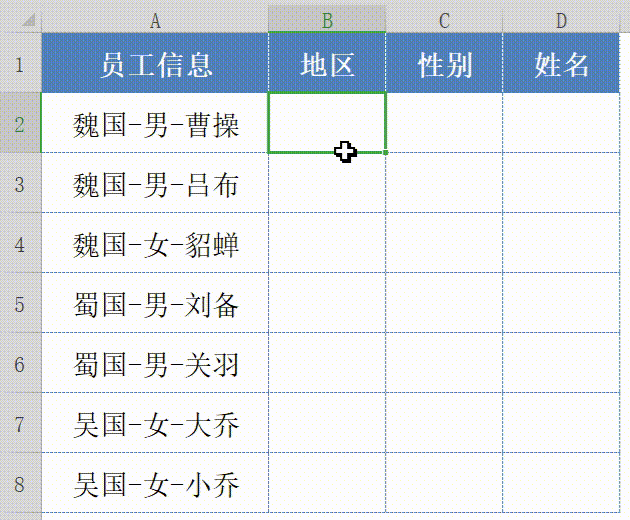 Excel拆分单元格首先,在第2行,分别输入:魏国、男、曹操;然后,用鼠标选中:B2:B8单元格区域,并按下Excel快捷键:【Ctrl+E】,就可以一键拆分单元格了!
由上例可知:Excel快捷键,可以大幅提升我们的工作效率!想了解所有:Excel快捷键用法!可以看我的课程,第1节课:
Excel拆分单元格首先,在第2行,分别输入:魏国、男、曹操;然后,用鼠标选中:B2:B8单元格区域,并按下Excel快捷键:【Ctrl+E】,就可以一键拆分单元格了!
由上例可知:Excel快捷键,可以大幅提升我们的工作效率!想了解所有:Excel快捷键用法!可以看我的课程,第1节课:
想系统学习的朋友,欢迎订阅我的课程:《Excel函数公式大全》
课程完全从零基础学起!共156节,包含:451个Excel函数,185个快捷键,近百个表格技巧,VBA等实例应用教程!
每节课不到5毛钱,却可受益一生!学到即赚到,让你的工作效率飙升!
 Excel拆分单元格
Excel拆分单元格用手机戳小编头像,点击主页左下角【函数教程】
订购后免费解答:所有工作中难题↓↓↓
Excel拆分单元格!你学“废”了吗?赶快动手试试吧!
我是Excel表姐,赶紧分享给自己吧!不然刷着刷着就找不到了↓↓↓
手机试看链接: